
ଆପଣ ଶୀଘ୍ର ଇଚ୍ଛା ଫୋଲ୍ଡର୍ କୁ ଯାଆନ୍ତୁ ବା ତଥାପି, ଏହି OS, ଅନ୍ୟ କୌଣସି ପରି, ସର୍ବଦା ସମ୍ପୂର୍ଣ୍ଣ ସଠିକ କାର୍ଯ୍ୟ କରିନଥାଏ ଉପଯୁକ୍ତ ସର୍ଟକଟ୍ ଯାହା Windows ଅପରେଟିଂ ସିଷ୍ଟମ୍ 10. ରେ ଡେସ୍କଟପରେ ସୃଷ୍ଟି ହୋଇଥାଏ ବ୍ୟବହାର କରି ପ୍ରୋଗ୍ରାମ୍ ଚାଳନ କରିପାରିବେ, ବିଭିନ୍ନ ସମସ୍ୟା ସମୟ ଘଟେ। ଏହି ସମସ୍ୟାର ଡେସ୍କଟପରେ ଚିତ୍ରସଂକେତ ପ୍ରଦର୍ଶନ ସହିତ ସଂଯୋଜିତ। ତାପରେ, ଆମେ ଏପରି ଏକ ଉତ୍ପାତ ସହିତ ତାଡ଼ିତ ଭାବରେ ସମ୍ଭବ ବହୁତ ଭାବରେ ଚେଷ୍ଟା ଏବଂ ଏହାକୁ ସମାଧାନ ର ଉପଲବ୍ଧ ପଦ୍ଧତି ପ୍ରଦର୍ଶନ କରିବା।
ଆମେ Windows 10 ରେ ନିରୁଦ୍ଦିଷ୍ଟ ଡେସ୍କଟପରେ ଚିତ୍ରସଂକେତ ସହିତ ସମସ୍ୟା ସମାଧାନ
"ଏକ୍ସପ୍ଲୋରର" ନାମିତ ଡିଫଲ୍ଟ ଉପଯୋଗୀତା ସର୍ଟକଟ୍ ପ୍ରଦର୍ଶନ ପାଇଁ ଦାୟୀ ଅଟେ। ଏହା ଅନ୍ୟାନ୍ୟ କାର୍ଯ୍ୟଗୁଡ଼ିକ କାର୍ଯ୍ୟ, କିନ୍ତୁ ଆଜି ଆମେ କେବଳ ଗୋଟିଏ ଜିନିଷ ଇଚ୍ଛୁକ ହୋଇଥାଏ। ଏହି ଉପକରଣ ର ଭୁଲ ସଂଚାଳନ ପ୍ରାୟତଃ ବିଚାରଶୀଳତା ଅଧୀନରେ ତୃଟି ଦେଖଣାକୁ provokes, କିନ୍ତୁ ଅନ୍ୟ କାରଣ ପ୍ରତୀୟମାନ। ପ୍ରଥମେ, ଆମେ ଯାଞ୍ଚ ସୁପାରିଶ ଅଧିକାଂଶ banal - ଆଇକନ୍ ପ୍ରଦର୍ଶନ ଅନ୍ ହୋଇଛି କି। , ଯାଆନ୍ତୁ କର୍ସର୍ ଆଇଟମ୍ "View" କୁ ଏବଂ ସେଠାରେ ଅଛି ଯେ "ପ୍ରଦର୍ଶନ ଡେସ୍କଟପ ଚିତ୍ରସଙ୍କେତ" ନିକଟରେ ଏକ ଯାଞ୍ଚ ଚିହ୍ନ ନିଶ୍ଚିତ କରିବା ଡେସ୍କଟପ PKM ର ସ୍କେଚ୍ କ୍ଲିକ୍ କରନ୍ତୁ।
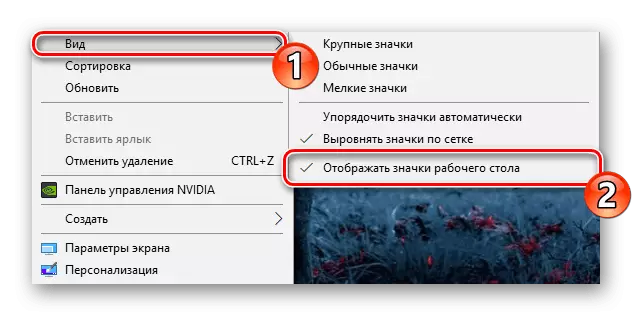
ଏହା ସହିତ, ଆଇକନ୍ ଅଦୃଶ୍ୟ ଏବଂ ହେତୁ OS, ଯାହା ସମୟ କିଛି ଉପଯୋଗକର୍ତ୍ତାଗଣଙ୍କ ଘଟିଥାଏ ର ଅଗଭୀର ତ୍ରୁଟି କୁ। ଏହା ଡେସ୍କଟପ୍ରେ କୌଣସି ପ୍ରକାରର ଉପାଦାନକୁ ସୃଷ୍ଟି କରି ଠିକ କରାଯାଇଛି।
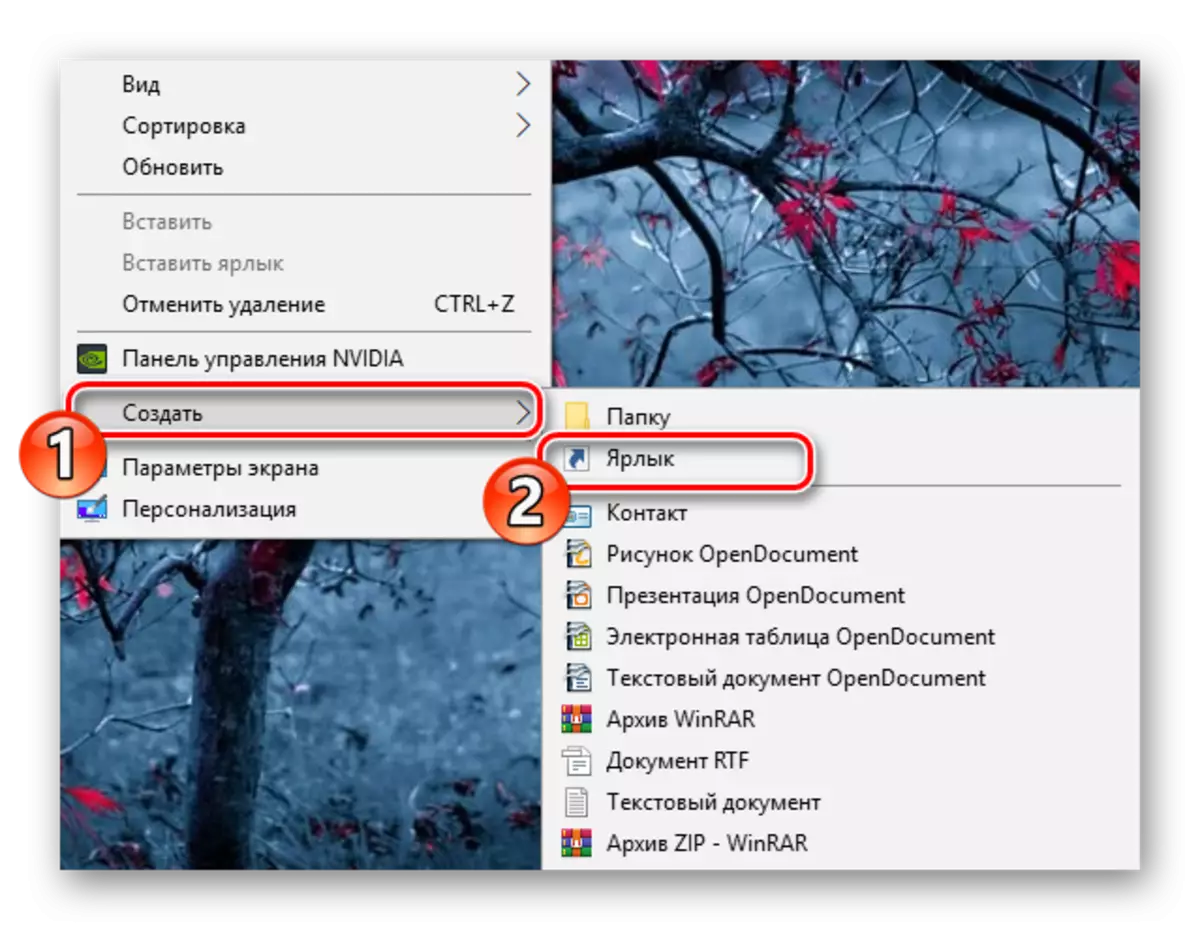
ସାଧାରଣତଃ, କାରଣ ଥାଚର ଧାରାରେ ଉତ୍ପୀଡ଼ନ ହୋଇଥିଲା ଯଦି, ସେମାନଙ୍କ ସ୍ଥାନରେ ସମସ୍ତ ଆଇକନ୍ ଫେରିବା, କିନ୍ତୁ ବେଳେ ବେଳେ ସିଷ୍ଟମ୍ ଲେବଲଗୁଡିକ ସହିତ ସମସ୍ୟା ଘଟେ। ସେମାନଙ୍କର ପୁନର୍ଲାଭ ଅନ୍ୟ ମେନ୍ୟୁ ମାଧ୍ୟମରେ ତିଆରି ହୋଇଛି:
- "ପ୍ରାଚଳଗୁଡ଼ିକ" ୱିଣ୍ଡୋରେ ଯେତେବେଳେ, "ବ୍ୟକ୍ତିଭିତ୍ତିକ" ଉପରେ କ୍ଲିକ କରନ୍ତୁ।
- "ବିଷୟଗୁଡିକୁ" ବିଭାଗ ଘୁଞ୍ଚାନ୍ତୁ ଏବଂ ଆଇକନ୍ ପାରାମିଟର ଲିଙ୍କ "ଡେସ୍କଟପ୍" କ୍ଲିକ କରନ୍ତୁ।
- ବର୍ତ୍ତମାନ ଆପଣ ସମସ୍ତ ତନ୍ତ୍ର ଆଇକନ୍ ଦେଖନ୍ତୁ। ଆବଶ୍ୟକ ଯାଞ୍ଚ ଏବଂ ସେମାନଙ୍କର ପ୍ରଦର୍ଶନ ସକ୍ରିୟ କରିବା ପରିବର୍ତ୍ତନଗୁଡ଼ିକୁ ପ୍ରୟୋଗ।
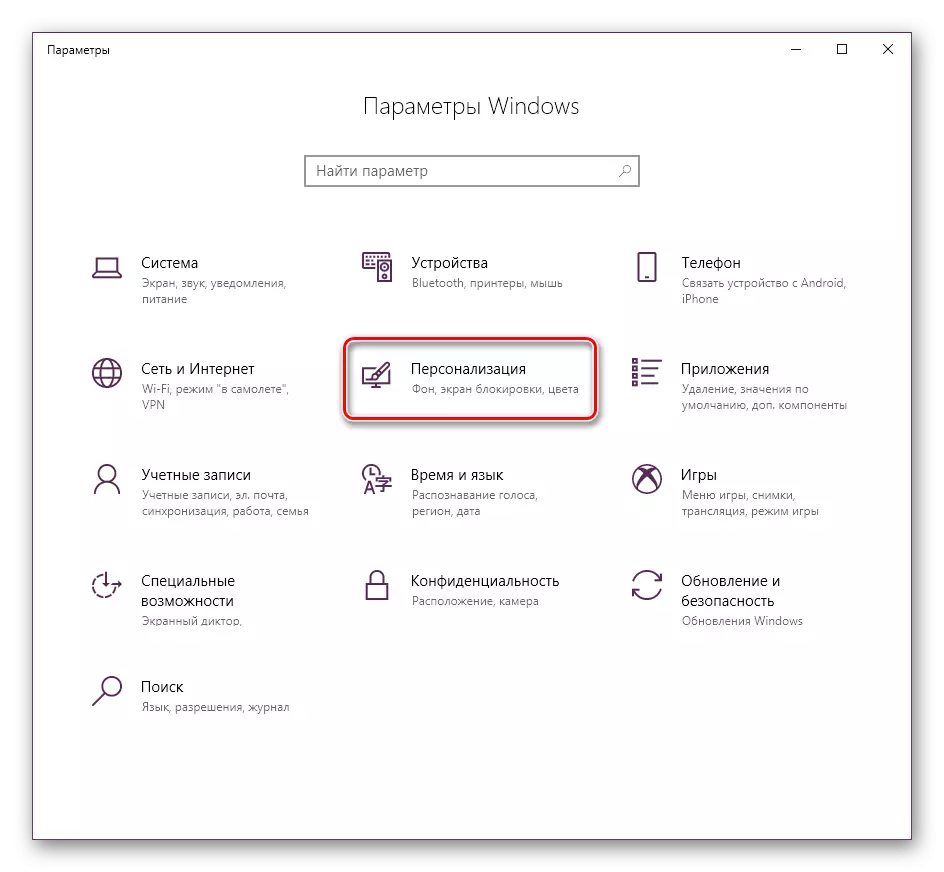
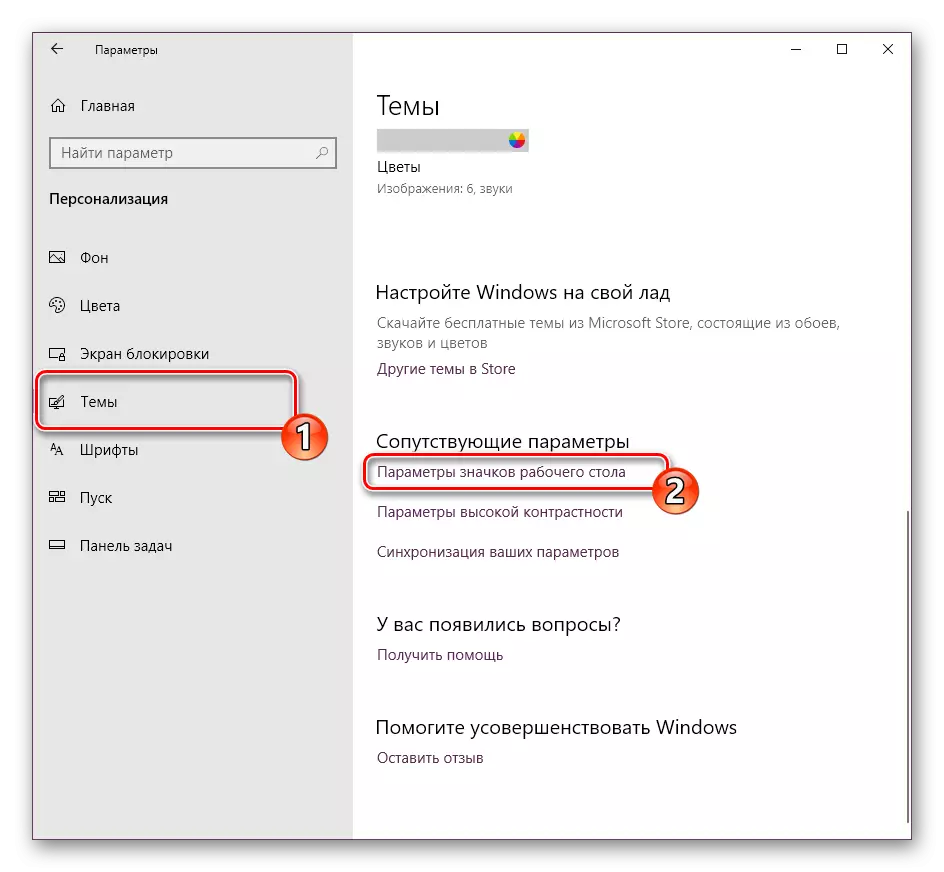
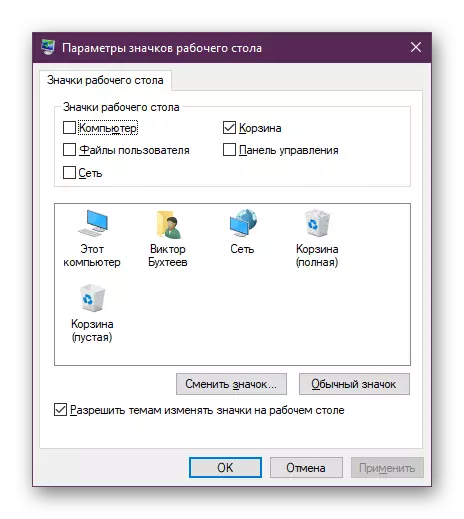
ପଦ୍ଧତି 2: କଣ୍ଡିସନସ ସଂଶୋଧନ
ପୂର୍ବ ପଦ୍ଧତି ତନ୍ତ୍ର ବିନ୍ୟାସକୁ, ଯାହା ବେଳେବେଳେ ଟାସ୍କ ସମାଧାନ କରିବାକୁ ସାହାଯ୍ୟ ପରିବର୍ତ୍ତନ ଉପରେ ଧ୍ୟାନ କେନ୍ଦ୍ରୀଭୂତ ଥିଲା, କିନ୍ତୁ, ଅଧିକାଂଶ ଥର ଏହା "ଚାଳିକା" ର କାର୍ଯ୍ୟ ସହିତ ସମସ୍ୟା ଯୋଗୁଁ ଘଟିଥାଏ ପୂର୍ବ ପୂର୍ବରୁ ଦର୍ଶାଯାଇଥିବା ଭାବରେ। ପ୍ରଥମେ ଆମେ ଏହାକୁ ପୁନରାରମ୍ଭ ଅନୁମୋଦନ। ଏହା କିଛି ମିନିଟ୍ ଆକ୍ଷରିକ କରାଯାଇ ପାରିବ:
- ଆରମ୍ଭ ବଟନ୍ PCM କ୍ଲିକ୍ କରନ୍ତୁ ଏବଂ "ଟାସ୍କ ପରିଚାଳକ" ଚୟନ କରନ୍ତୁ।
- "ଏକ୍ସପ୍ଲୋରର" ଉପରେ ପଦ୍ଧତିଗୁଡିକ ଟ୍ୟାବ୍, ଡ଼ାହାଣ କ୍ଲିକ ଯାଆନ୍ତୁ ଏବଂ "ପୁନଃଆରମ୍ଭ" ଚୟନ କରନ୍ତୁ।
- ଯଦି ପ୍ରକ୍ରିୟାଗୁଡ଼ିକ ମଧ୍ୟରେ ଆପଣ ଚାହୁଁଥିବା ପ୍ରୟୋଗ ପାଇପାରିବେ ନାହିଁ, ତେବେ "ଆରମ୍ଭ" ରେ ସନ୍ଧାନରେ ଏବଂ "open" ଉପରେ କ୍ଲିକ୍ କରନ୍ତୁ |
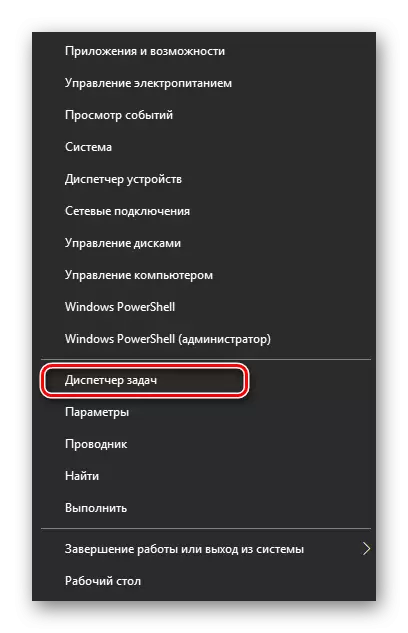
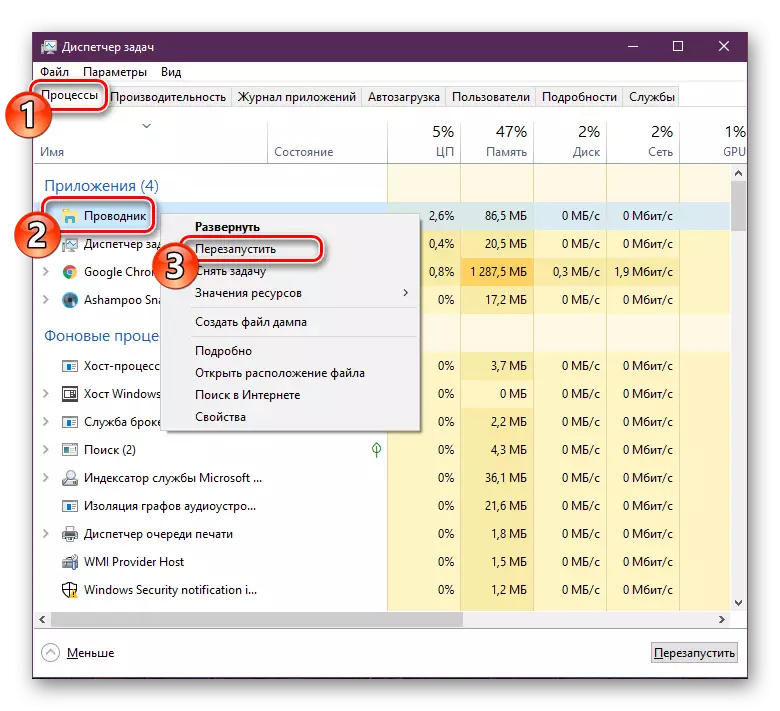
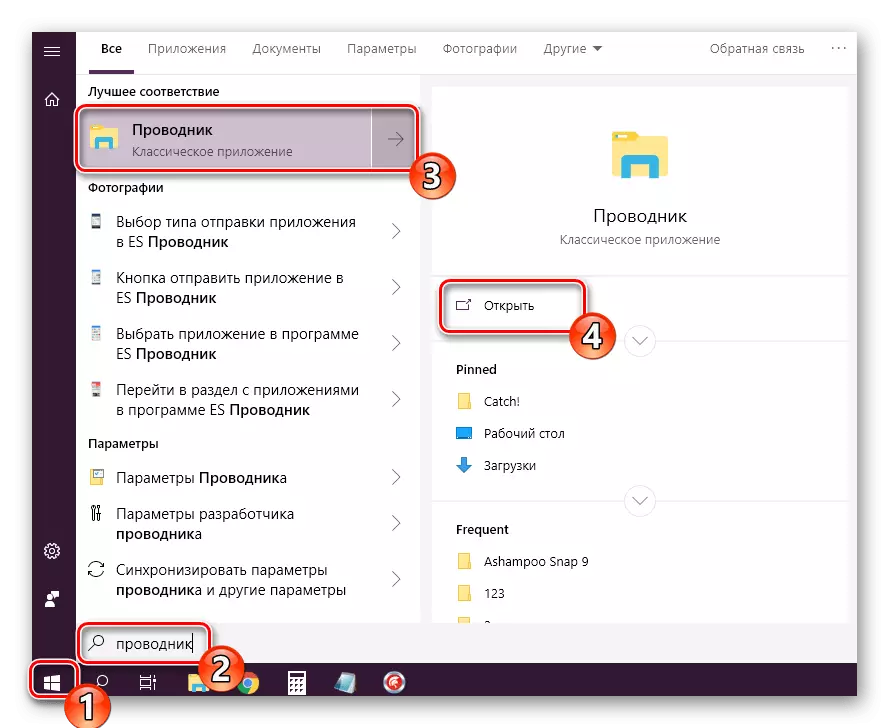
ଉପରୋକ୍ତ ଉତ୍ପାଦିତ କାମଗୁଡିକ କୌଣସି ଫଳାଫଳ ଆଣିବା ନାହିଁ ବେଳେ ଏହା, ମୂଲ୍ଯ ରେଜିଷ୍ଟ୍ରି ସେଟିଂସମୂହ ଯାଞ୍ଚ କାରଣ "ଚାଳିକା" ର ଉନ୍ମୋଚନ ଏବଂ ସଂଚାଳନ ସେମାନଙ୍କୁ ମାଧ୍ୟମରେ ବାହାର କରାଯାଇଛି। ଆପଣ କେବଳ ତିନୋଟି ମୂଲ୍ୟ ଯାଞ୍ଚ କରିପାରିବେ:
- "ଚଲାଇବା" ଉପଯୋଗିତା ଚଲାଇବା ପାଇଁ Win + rc ମିଶ୍ରଣକୁ cress | ଉପଯୁକ୍ତ ରେଖା ଟାଇପ୍ REGEDIT ଏବଂ ରେ "OK" ରେ କ୍ଲିକ୍ କରନ୍ତୁ କିମ୍ଵା ENTER।
- ଆବଶ୍ୟକ ଫୋଲ୍ଡରକୁ ଯିବା ପାଇଁ ନିମ୍ନଲିଖିତ ଉପାୟକୁ ଯାଆନ୍ତୁ |
HKEY_Colal_machine \ ସଫ୍ଟୱେର୍ \ ମାଇକ୍ରୋସଫ୍ଟ \ Windower ସାମ୍ପ୍ରତିକଭର୍ମୀ \ Winlogon |
- ଶେଲ୍ ଷ୍ଟ୍ରିଙ୍ଗ୍ ରଖନ୍ତୁ ଏବଂ ଯାଞ୍ଚ କରନ୍ତୁ ଯେ ଏହାର ଏକ୍ସପ୍ଲୋରର୍ .exe ଅଛି |
- ଯଦି ମୂଲ୍ୟ ଭିନ୍ନ ଅଟେ, ଏହି ଲାଇନ ଉପରେ ଦୁଇଥର କ୍ଲିକ୍ କରନ୍ତୁ ଏବଂ ଏହାକୁ ସଂପାଦନ କରନ୍ତୁ |
- ସମାନ କାର୍ଯ୍ୟଗୁଡ଼ିକ ବ୍ୟବହାରକାରୀ ପାରାମିଟର ସହିତ ପୁନରାବୃତ୍ତି ହୁଏ | ଏହା ନିଶ୍ଚିତ ଭାବରେ C: \ ୱିଣ୍ଡୋଜ୍ \ system32 \ us.coryinit.exe |
- ବର୍ତ୍ତମାନ ପଥ HKEY_LOCAL_MACHINE \ Software \ Microsoft \ Windows NT \ Currentversion \ ପ୍ରତିଛବି ଫାଇଲ ନିଷ୍ପାଦନ ବିକଳ୍ପ ଅନୁସରଣ ଏବଂ Iexplorer.exe କିମ୍ବା Explorer.exe ଡିରେକ୍ଟୋରୀ ସନ୍ଧାନ ସେଠାରେ। ଯଦି ଏହା ହୁଏ, ତେବେ ସେଗୁଡ଼ିକୁ ଡିଲିଟ୍ କରନ୍ତୁ |
- ପରିବର୍ତ୍ତନଗୁଡିକ ପରିବର୍ତ୍ତନ କରିବାକୁ କମ୍ପ୍ୟୁଟରକୁ ପୁନ Rest ଆରମ୍ଭ କରନ୍ତୁ |
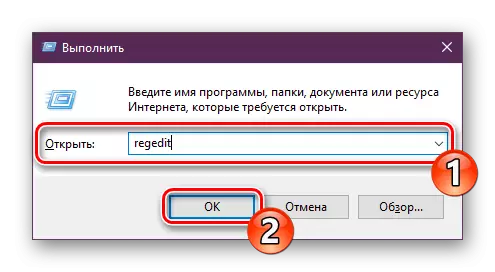
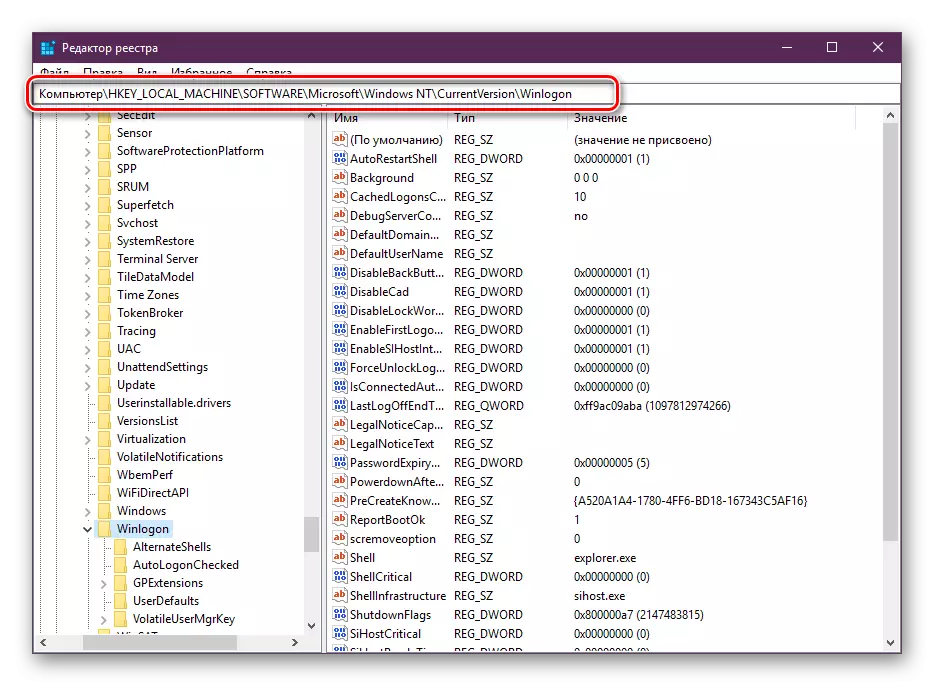
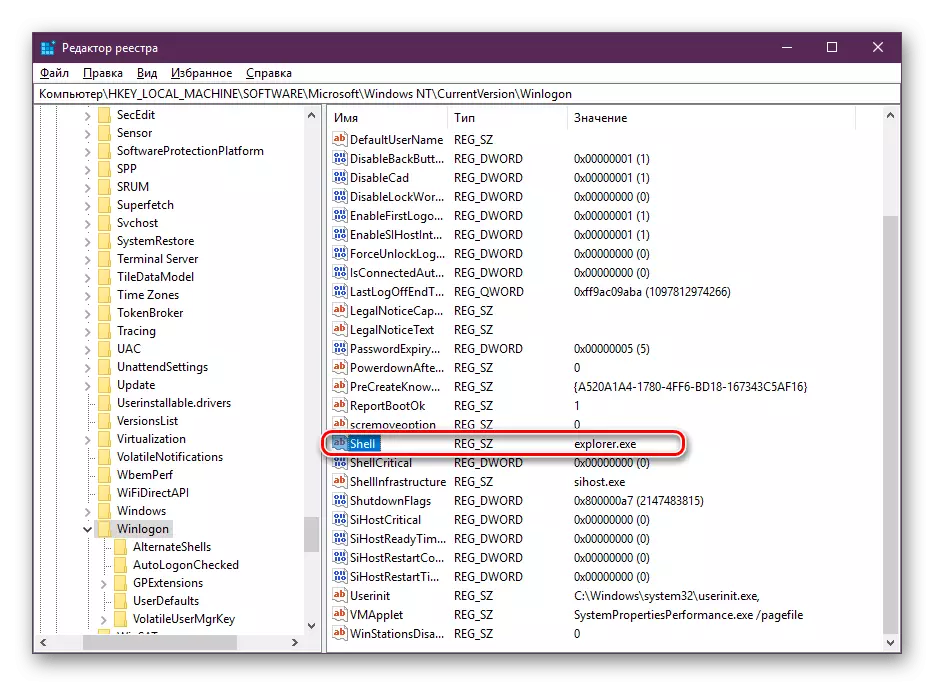
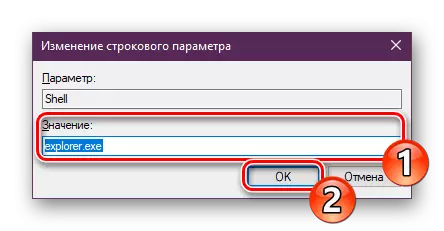
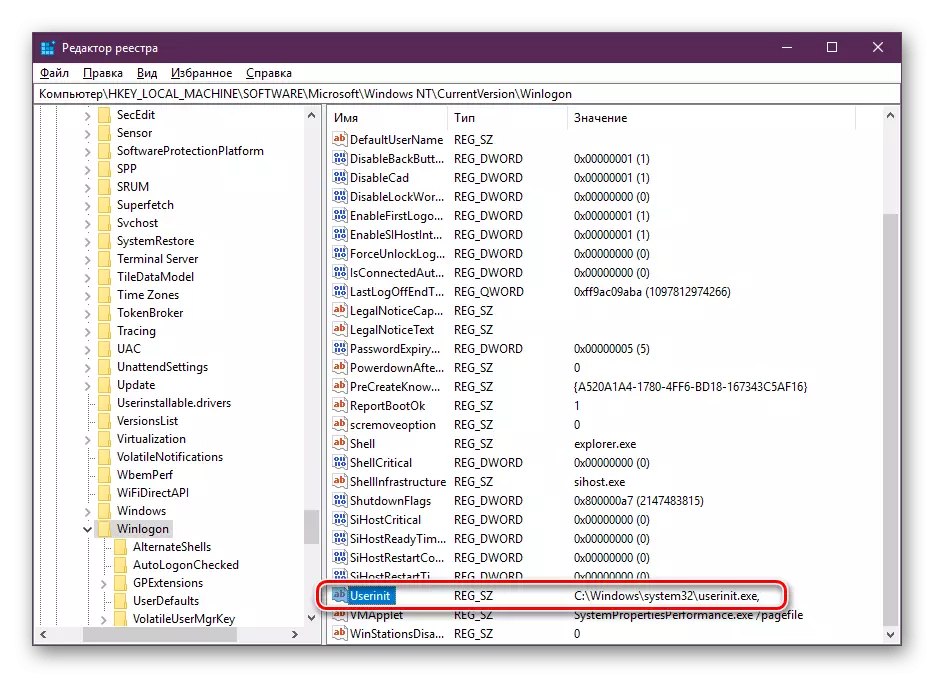
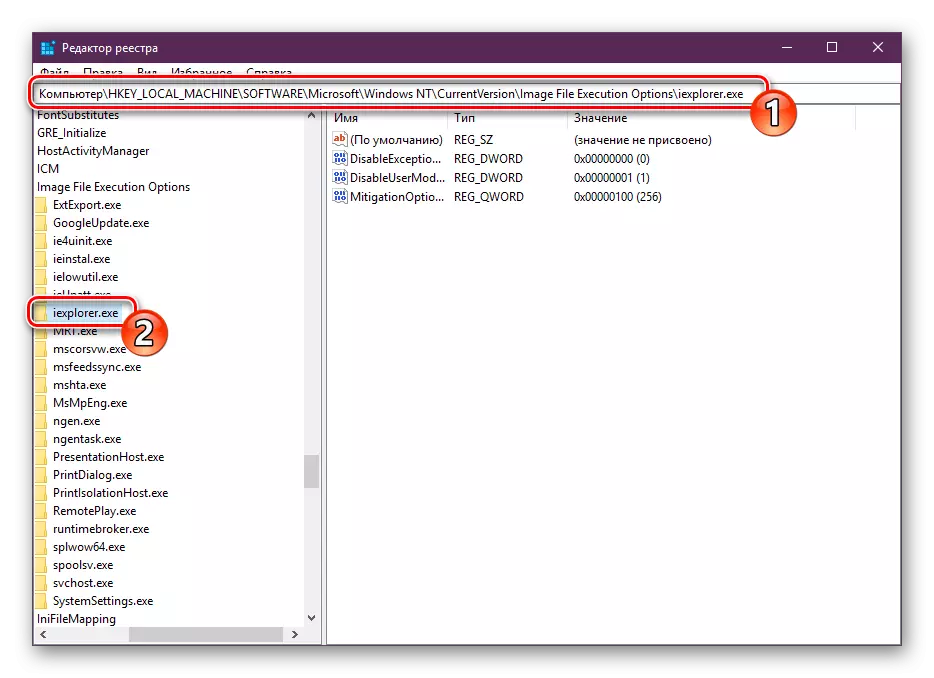
ଆଉ ଅଧିକ ପାରସ୍ୟ ନାହିଁ, ଯେହେତୁ ଏହା ସମଗ୍ର ଅପରେଟିଂ ସିଷ୍ଟମର କାର୍ଯ୍ୟରେ ବିଫଳତା ହୋଇନପାରେ | ତ୍ରୁଟିରୁ ରେଜିଷ୍ଟ୍ରି ସଫା କରିବା ପାଇଁ ବିଶେଷ ମାଧ୍ୟମର ଲାଭ ଉଠାଇବା ଭଲ, ଏହା ନିଶ୍ଚିତ ଭାବରେ ଅବଶିଷ୍ଟ ସମସ୍ୟାର ମୁକ୍ତି ପାଇବାରେ ସାହାଯ୍ୟ କରିବ | ଏହି ପ୍ରସଙ୍ଗ ଉପରେ ବିସ୍ତୃତ ନିର୍ଦ୍ଦେଶାବଳୀ ନିମ୍ନ ଲିଙ୍କରେ ଅନ୍ୟ ପ୍ରବନ୍ଧରେ ଖୋଜୁଛି |
ଏହା କୁ ବି ଦେଖ:
ତ୍ରୁଟିରୁ windows ରକଜିଷ୍ଟ୍ରି କିପରି ସଫା କରିବେ |
କିପରି ଶୀଘ୍ର ଓ qualitatively ଅଳିଆ ରୁ ରେଜିଷ୍ଟ୍ରି ସଫା କରିବା
ପଦ୍ଧତି 3: ଜୀବାଣୁ ପାଇଁ ସ୍କାନିଂ ସିଷ୍ଟମ୍ |
ପ୍ରାୟତ , ମୁଖ୍ୟ ସମସ୍ୟା କେବଳ ଡେସ୍କଟପରେ ସର୍ଟକଟ୍ ପ୍ରଦର୍ଶନରେ ନୁହେଁ, ବରଂ OS ର ଅପରେସନ୍ ମଧ୍ୟ ସଂକଳନ କରେ | ଭାଇରସ୍ ଠାରୁ ସମ୍ପୂର୍ଣ୍ଣ ସଫେଇ ପରେ PC କେବଳ ସ୍ୱାଭାବିକ ହୋଇଛି | ସେମାନେ ଏହି ପ୍ରକ୍ରିୟା ସହିତ ମୁକାବେଶ କରିବାରେ ସାହାଯ୍ୟ କରିବେ, ଅନ୍ୟାନ୍ୟ ଆମର ପ୍ରବନ୍ଧ ଯାହାକୁ ଆପଣ ନିମ୍ନ ପାଇବେ |
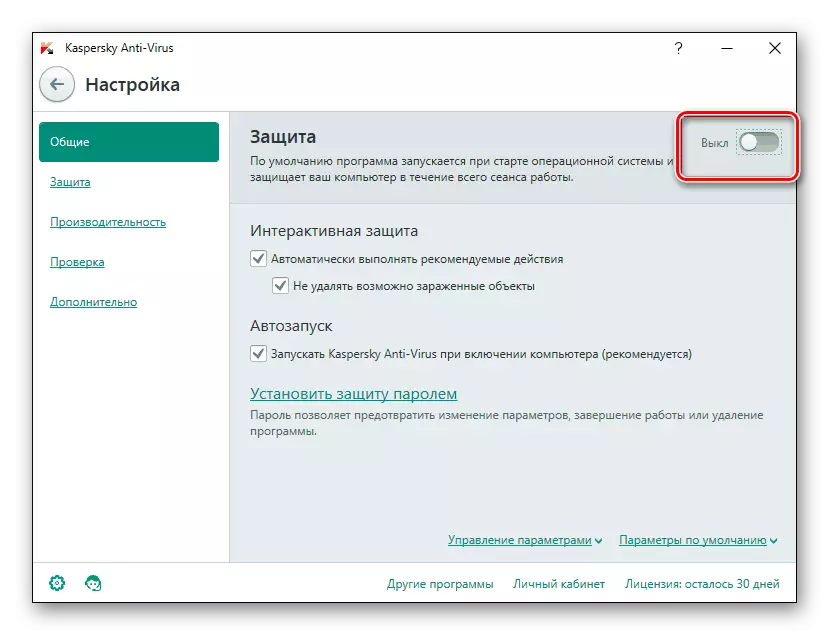
ଆହୁରି ପଢ:
କମ୍ପ୍ୟୁଟର ଭାଇରସ୍ ସହିତ ମିଶ୍ରଣ |
ଏକ କମ୍ପ୍ୟୁଟରରୁ ଭାଇରସ୍ ଅପସାରଣ ପାଇଁ ପ୍ରୋଗ୍ରାମଗୁଡିକ |
ଆଣ୍ଟିଭାଇରସ୍ ବିନା କମ୍ପ୍ୟୁଟର ଯାଞ୍ଚ କରନ୍ତୁ |
ସ୍କାନିଂ ଏବଂ ସଫା କରିବା ପରେ, ପ୍ରଥମ ଏବଂ ଦ୍ୱିତୀୟ ପଥ ପୁନରାବୃତ୍ତି କରିବାକୁ ପରାମର୍ଶ ଦିଆଯାଇଛି ଯଦି ଆଇକନ୍ ଦେଖାଯାଇନ ନାହିଁ |
ପଦ୍ଧତି 4: ସିଷ୍ଟମ୍ ଫାଇଲ୍ ପୁନରୁଦ୍ଧାର କରନ୍ତୁ |
ସିଷ୍ଟମ୍ ଫାଇଲ ମଧ୍ୟ ବେଳେବେଳେ ଯୋଗୁଁ ଭାଇରସ୍, ଅନିୟମିତ ଉପଭୋକ୍ତା manipulations କିମ୍ବା ବିଭିନ୍ନ ବିଫଳତା କୁ କ୍ଷତିଗ୍ରସ୍ତ ହୋଇଛି। ଯାହା ବିଶ୍ଳେଷଣ ଏବଂ ଏପରି ବସ୍ତୁ ପୁନଃସ୍ଥାପନ ସାହାଯ୍ୟ କରିବ ତିନି ମାନକ ଉପକରଣ ଅଛି। ଆମର ପୃଥକ ପଦାର୍ଥ କୁ ଯାଇ ସେମାନଙ୍କ ସହିତ ନିଜକୁ Obschery।
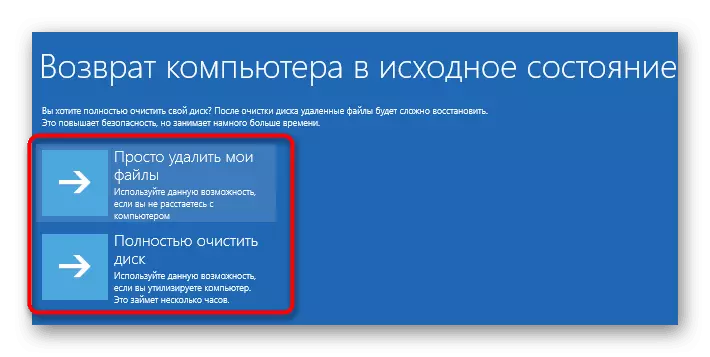
ଅଧିକ ପ readନ୍ତୁ: ୱିଣ୍ଡୋଜ୍ 10 ରେ ସିଷ୍ଟମ୍ ଫାଇଲଗୁଡ଼ିକୁ ପୁନ ore ସ୍ଥାପନ କରନ୍ତୁ |
ପୃଥକ, ମୁଁ ନକଲ ସଂରକ୍ଷଣ ଫଳନ ଉଦୃତ ଚାହୁଁଛନ୍ତି। ଲେବେଲ୍ ଯେପରିକି ସଫ୍ଟୱେୟାର ସ୍ଥାପନ ପରି କୌଣସି କ୍ରିୟାକ୍ଷମ, ପ୍ରସ୍ତୁତ ପରେ ତୁରନ୍ତ ହରାଇଛନ୍ତି ସମୟରେ Windows ର ସଞ୍ଚୟ ନକଲ ପୁନଃଗଚ୍ଛିତ ଉପଯୋଗୀ ଅଟେ।
ପଦ୍ଧତି 5: ଦ୍ବିତୀୟ ମନିଟର୍ ପୁନଃସଂଯୋଜନ
ବର୍ତ୍ତମାନ ଅଧିକ ପ୍ରାୟତଃ ଉପଯୋଗକର୍ତ୍ତାଙ୍କୁ କାମ କୁ ଅନେକ ପରଦା ବ୍ୟବହାର। ସଂଯୋଗ ଯେତେବେଳେ ସେମାନେ ସାଧାରଣ ପ୍ରୟୋଗ ପାଇଁ, ଯଦିଓ ବିନ୍ୟାସିତ ହୋଇଥାଏ, ଆପଣ ସର୍ଟକଟ ପ୍ରଦର୍ଶନିଗୁଡ଼ିକର ଗୋଟିଏ ଉପରେ ଅଦୃଶ୍ୟ ଯେ ଚିହ୍ନଟ ତେବେ ଆପଣ ପରଦା ଭିନ୍ନତାକୁ ଏବଂ ପୁନଃ-ସଂେଯାଗ ସଠିକ ବିନ୍ୟାସ ସହିତ କରିବା ଆବଶ୍ୟକ। ଏହି ବିଷୟ ଉପରେ ବିସ୍ତାରିତ ଗାଇଡ୍ ଆଗକୁ ପ read ଼ନ୍ତୁ |ୱିଣ୍ଡୋଗୁଡିକରେ ଅଧିକ ପ readି: ୱିଣ୍ଡୋଜ୍ 10 ରେ ଦୁଇଟି ମନିଟରଗୁଡ଼ିକୁ ସଂଯୋଗ ଏବଂ ବିନ୍ୟାସ କରିବା |
ପଦ୍ଧତି 6: ବିଲୋପ ଅଦ୍ୟତନ
ବେଳେବେଳେ Microsoft ଅଦ୍ୟତନଗୁଡିକ ପ୍ରକାଶନ ଯେ ନିର୍ଦ୍ଦିଷ୍ଟ ଉପଯୋଗକର୍ତ୍ତାଙ୍କ ସମ୍ପୂର୍ଣ୍ଣରୂପେ ସଠିକ ନାହିଁ କାର୍ଯ୍ୟ। ଯେ ଆପଣ ଆଇକନ୍ ଅଦ୍ୟତନ ପରେ ତୁରନ୍ତ ଅଦୃଶ୍ୟ ସନ୍ଧାନ କରନ୍ତି, ନଳାକାର ଫେରାଇ ତାହା ଏବଂ ଅପେକ୍ଷା କରିବାକୁ ପରାମର୍ଶ ପର୍ଯ୍ୟନ୍ତ ସମସ୍ତ ତ୍ରୁଟିଗୁଡିକ ବିକାଶକାରୀମାନଙ୍କ ଦ୍ଵାରା ସ୍ଥିର ହୋଇଛି ହୋଇଥାଏ। , ଅପସାରଣ Innovations ସହଜରେ ସ୍ୱାଧୀନ, ଯଦି ଆବଶ୍ୟକ ହେବ ନିମ୍ନଲିଖିତ ହସ୍ତକୃତ ବ୍ୟବହାର କରିପାରିବେ।
ଅଧିକ ପ readନ୍ତୁ: ୱିଣ୍ଡୋଜ୍ 10 ରେ ଅପଡେଟ୍ ବିଲୋପ କରନ୍ତୁ |
ଏହା ଉପରେ, ଆମର ବିଭାଜନ ଏହାର ଲଜିକାଲ୍ ସିଦ୍ଧାନ୍ତ ପର୍ଯ୍ୟନ୍ତ ଆସେ | ଆପଣ ଡେସ୍କଟପରେ ନିଖୋଜ ସର୍ଟକଟ୍ ସହିତ ଛଅଟି ଉପଲବ୍ଧ ତୃଟି ସଂଶୋଧନ ସହିତ ପରିଚିତ ହୋଇ କରିଛନ୍ତି। ଆପଣ ଦେଖିପାରିବେ ଯେପରି, ପ୍ରତ୍ୟେକ ପଦ୍ଧତି, ବିଭିନ୍ନ ପରିସ୍ଥିତିରେ ଅଧିକାଂଶ ଉପଯୁକ୍ତ ବୋଲି ଆମେ ଉପଯୁକ୍ତ ସନ୍ଧାନ ଏବଂ ଅସୁବିଧା ସହିତ cope ସେମାନଙ୍କୁ ପ୍ରତ୍ୟେକ ସମ୍ପାଦନ ଅନୁମୋଦନ ତେଣୁ କରିବା।
ଏହା କୁ ବି ଦେଖ:
ୱିଣ୍ଡୋଜ୍ 10 ରେ ଏକାଧିକ ଭର୍ଚୁଆଲ୍ ଡେସ୍କଟପ୍ ସୃଷ୍ଟି ଏବଂ ବ୍ୟବହାର କରନ୍ତୁ |
ୱିଣ୍ଡୋଜ୍ 10 ରେ ଲାଇଭ ୱାଲପେପର ସଂସ୍ଥାପନ |
